5 Beste WMV naar dvd-converters om WMV naar dvd te branden (gratis en professioneel)
Als u een grote verzameling WMV-bestanden hebt voor een recente trip naar uw Windows 10, hoe kunt u WMV dan gratis op dvd branden als back-up? Natuurlijk zijn er tientallen gratis WMV naar dvd-converters om de dvd-schijf te branden, welke is de geschikte voor jou? Vooral als u de oorspronkelijke beeldverhouding en resolutie van de hoge definitie van WMV-bestanden moet behouden? Lees gewoon meer over de 5 aanbevolen WMV naar dvd-converters uit het artikel nu.
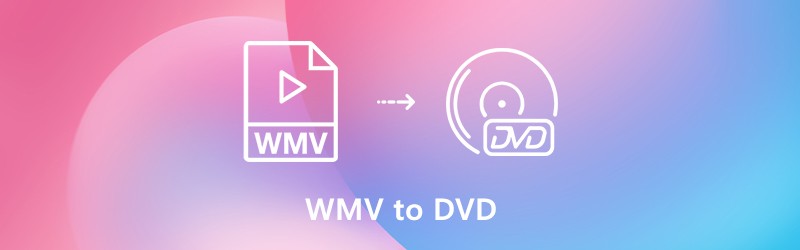

Deel 1: de professionele WMV naar dvd-converter
Vidmore dvd-maker is een professionele MWV naar dvd-converter, die een eenvoudige methode biedt om met enkele klikken WMV naar dvd, Blu-ray-schijf, ISO en map te branden. Het biedt geavanceerde functies om de video's te bewerken, uw dvd te personaliseren met gratis menusjablonen en zelfs geavanceerde dvd-tools voor videokwaliteit, hoofdstukken en meer.
- Maak dvd's van WMV, MKV, MP4, AVI, MTS en meer andere videoformaten.
- Bewerk het dvd-bestand met de ingebouwde video-editor voordat u WMV op dvd brandt.
- Pas het menuframe, de knopstijl en de tekstinhoud, het lettertype, de grootte enz. Aan.
- Geavanceerde tools om de bestandskwaliteit aan te passen, ondertitels toe te voegen en een hoofdstuk te maken.
Stap 1: Download en installeer de WMV naar dvd-brander, u kunt het programma op uw computer starten. Selecteer de Dvd-schijf optie en klik op het Mediabestand (en) toevoegen om het videobestand in het programma te importeren en klik op de knop Volgende om door te gaan.

Stap 2: Als u de video's wilt bewerken, kunt u op de Elektrisch gereedschap knop om de video- en audiobestanden te bewerken, ondertitels toe te voegen, het bestand te knippen, hoofdstukken samen te voegen, miniaturen in te stellen, video-effecten aan te passen of zelfs een watermerk toe te voegen voordat u een dvd-schijf maakt.

Stap 3: Daarna kunt u ook de menusjabloon selecteren of de sjabloon aanpassen om de knop of titel voor uw dvd-bestand aan te passen. Kies gewoon een gewenst Menusjabloon menu om een voorinstelling te kiezen, of zelfs om er een aan te passen vanuit het Aangepaste sjabloon menu.

Stap 4: Als u tevreden bent met het dvd-project, kunt u op het Brandwond knop om het Instellingen venster om een bestemming te selecteren, instellingen voor branden te maken en de afspeelmodus te selecteren. Klik vervolgens op het Begin om te beginnen met het branden van WMV op dvd naar uw behoefte.

Deel 2: WMV naar dvd converteren met Windows Movie Maker
Windows Movie Maker is de standaardmethode om WMV gratis naar dvd te converteren. Met het dvd-authoringprogramma kunt u dvd-video's en diavoorstellingen maken die u op dvd-spelers kunt afspelen. Combineer gewoon WMV-video's, audiobestanden, foto's en andere bestanden op dvd, zoals hieronder.
Stap 1: Start Windows Movie Maker op uw Windows 8/7 en klik op het Kies Foto's en video's om de WMV-bestanden en de andere foto's te laden door op de knop + Items toevoegen te klikken.
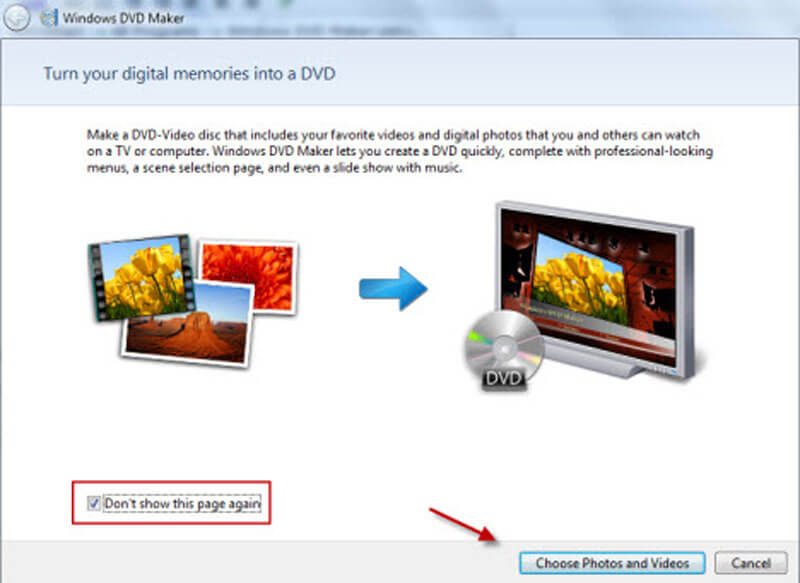
Stap 2: Klik op de Opties knop in de rechterbenedenhoek om de dvd-aspectverhouding, brandersnelheid, videoformaat en tijdelijke bestandslocatie in te stellen. Nadat u de gewenste parameters heeft ingesteld, klikt u op De volgende knop om door te gaan.
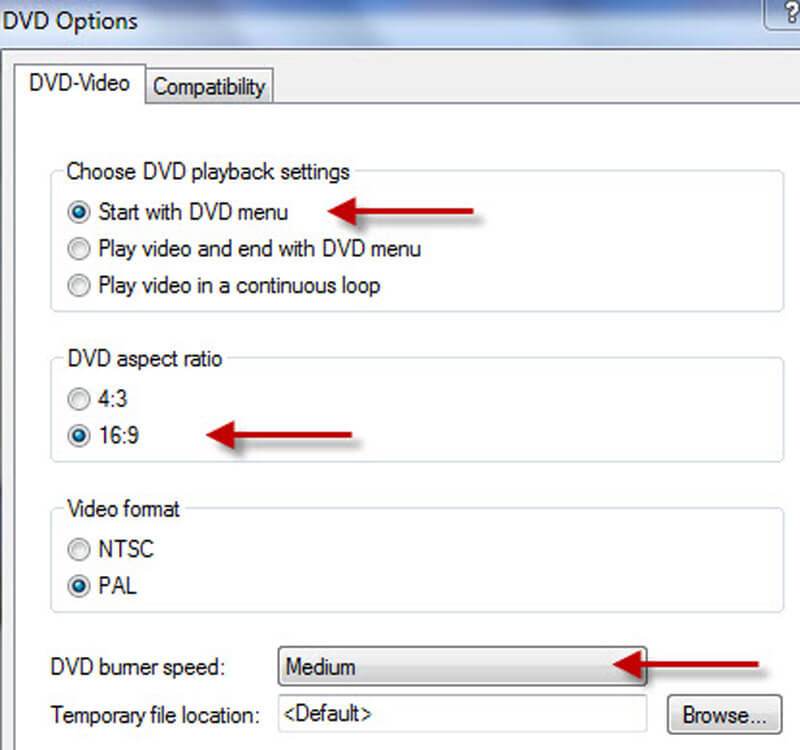
Stap 3: Daarna kunt u de gewenste menustijl kiezen, de menutekst wijzigen, het menu aanpassen en zelfs een diavoorstelling maken. Klik gewoon op het Voorbeeld knop om WMV-video's naar dvd-schijf te controleren in Windows Movie Maker.
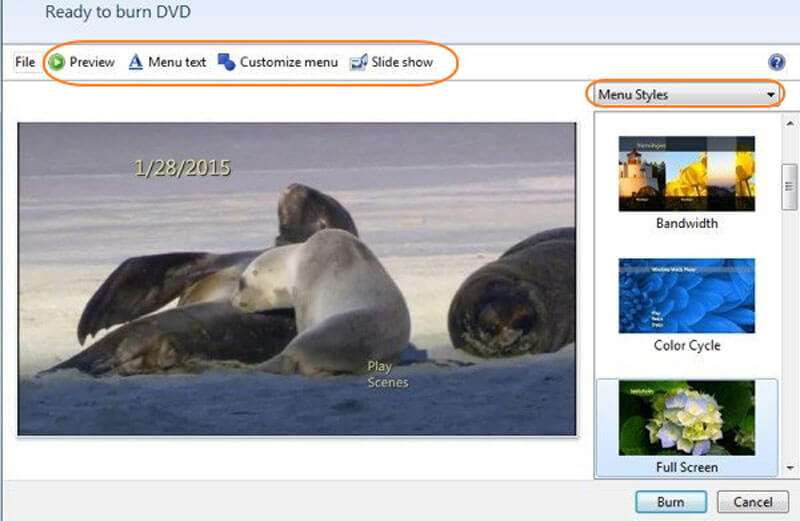
Stap 4: Als u tevreden bent met de uitvoer, kunt u op het Brandwond knop om WMV-video's naar dvd te converteren. Als u de dvd-schijf al hebt geplaatst, kan het enige tijd duren om een schijf in het programma te maken.
Kijk hoe u dit kunt oplossen Windows Media Player speelt geen dvd af
Deel 3: 3 meer gratis WMV naar dvd-converters
1. Dvd Flickr
DVD Flickr is een gekwalificeerde WMV naar dvd-converter waarmee u ISO-bestanden kunt maken en dvd-schijven kunt branden. Het heeft een nette interface met een gedetailleerde tutorial over het branden van dvd's. Je kan ook ondertitels toevoegen en audiotracks voor elke titel.
Voordelen:
- Ondersteunt meer dan 45 bestandsindelingen, 60 videocodecs en 40 audiocodecs.
- Brand elk videobestand op dvd met menu, ondertiteling zonder enige beperking.
- Converteer uw WMV-project naar schijf na het coderen zonder enige kosten.
Nadelen:
- Kan geen stabiele dvd-schijf krijgen, omdat audio en video niet synchroon lopen.
- Het mist enkele videobewerkingsfuncties om de dvd-schijf aan te passen.

2. WinX DVD-auteur
WinX DVD Author is een gratis WMV naar dvd-brander waarmee u WMV-bestanden op dvd kunt branden met ondertiteling en menu's. Bovendien zijn er opties om de WMV-video's naar VOB te converteren en deze vervolgens te compileren in de map DVD_Video_TS.
Voordelen:
- Ondersteuning van verschillende menu-instellingen, ondertitels en meer andere binnen klikken.
- Maak een VOB-bestand dat later in de map DVD_Video_TS kan worden gecompileerd.
- Download de video's van YouTube naar de computer om een dvd-schijf te branden.
Nadelen:
- Het duurt enige tijd om het WMV naar dvd-branderprogramma te starten.
- Kan niet alle MP4-bestanden laden of te simplistisch om meer taken uit te voeren.

3. ImgBurn
ImgBurn is een speciale WMV-naar-dvd-brander waarmee u met enkele klikken dvd-, HD-dvd-, cd- en Blu-ray-afbeeldingen kunt branden. Als u alleen een back-up van de WMV-bestanden wilt maken zonder gratis te bewerken. Het zou uw keuze moeten zijn.
Voordelen:
- Ondersteunt verschillende soorten formaten zoals BIN, CCD, CDI, CUE enzovoort.
- Brand de WMV naar ISO-bestanden op een herschrijfbare schijf in plaats van op een dvd-schijf.
- Tweak de WMV-bestanden, labels, stel beperkingen in en maak een opstartbare image.
Nadelen:
- Schrijf ISO-images op schijven, niet op flashstations of andere verwisselbare schijven.
- Gebruik een lange periode om 1 GB aan bestanden te maken met meer dan 1 uur.

Deel 4: Veelgestelde vragen over het converteren van WMV naar dvd
1. Wat is het WMV-formaat?
WMV-indeling is een afkorting voor Windows Media Video-indeling, een videocompressie-indeling die is ontwikkeld door Microsoft Corporation voor het verwerken van video-inhoud op pc's. Het maakt gebruik van Microsoft's Advanced Systems Format-containerformaat dat vergelijkbaar is met ASF-bestanden van Microsoft.
2. Hoe converteer ik WMV HD naar dvd met hoge kwaliteit?
Om de hoge kwaliteit van het WMV-bestand voor de dvd-schijf te behouden, kunt u de WMV in plaats daarvan op een gegevens-cd of een Blu-ray-schijf branden. Wanneer u WMV naar dvd converteert, is deze beperkt tot een maximale resolutie van 480P. Zelfs als u de HD-dvd gebruikt, slaat u de video mogelijk alleen op in 720P.
3. Kun je Windows Movie Maker downloaden in Windows 10?
Als u Windows Movie Maker in Windows 10 wilt kiezen, kunt u de WMV naar dvd-brander niet vinden op uw pc. Als onderdeel van Windows Essential 2012 kan het niet langer worden gedownload. Websites die gratis download van Movie Maker aanbieden, bieden niet het echte werk, de download kan malware, virussen of verborgen kosten bevatten.
Het artikel deelt 5 veelgebruikte methoden om converteer WMV naar dvd. Je kunt natuurlijk de gratis WMV naar dvd-converters gebruiken, zoals Windows Movie Maker, maar er zijn veel beperkingen, zoals compatibiliteit met Windows 10, bewerkingsfuncties en meer. Vidmore DVD Creator is een van de meest professionele WMV naar dvd-converters om de dvd-schijf naar wens te branden. Download het programma gewoon gratis om de dvd-schijf in klikken te krijgen.


